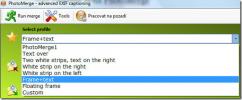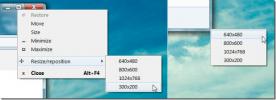Windows 8'de Pin Başlatma Ekranı Özelliğini Devre Dışı Bırakma
Windows 8 makinenize bir uygulama yüklediğinizde, kısayolu varsayılan olarak Başlangıç Ekranına sabitlenir. Windows Mağazası uygulamalarıyla uğraşırken kullanışlı bir özelliktir; ancak sistem Windows Mağazası uygulamaları ve masaüstü uygulamaları arasında olması gerektiği gibi ayrılmaz. Masaüstü uygulamaları için kısayollar kurulum işleminin kendisi tarafından oluşturulduğundan, birçok kişi Başlangıç Ekranında bir kutucuk şeklinde ek bir kısayolun olması gerektiğini görmez. Sorun burada bitmiyor. Bazen, aynı uygulama için birden fazla kısayol oluşturulur. Örneğin, Google Talk’u yüklerseniz, uygulama için bir kutucuk kısayolu oluşturulurken, tanı aracı için başka bir kutucuk eklenir. Bu çubukları uygulama çubuğu menüsünü kullanarak kaldırabilirsiniz, ancak sık sık yapmanız gerekirse rahatsız edici olabilir. AutoPin Denetleyici, Windows 8'de Başlangıç Ekranına Sabitle özelliğini devre dışı bırakmanıza olanak tanıyan bir Windows 8 uygulamasıdır. Temel olarak, Başlangıç Ekranını kilitler, böylece üzerinde hiçbir değişiklik yapılamaz, böylece yeni uygulamaları dağınıklıktan endişe etmeden yüklemenize izin verir.
Başlangıç Ekranına yeni kısayolların eklenmesini devre dışı bırakmak için bir araç olarak kullanmak dışında, döşeme düzeninizi korumak için de kullanılabilir. Bu aracı kullanarak Başlangıç Ekranını kilitlediğinizde, yeni bir konuma taşınan tüm döşemeler otomatik olarak orijinal konumuna geri döner. Ana arayüz size üç seçenek sunar: “Başlangıç Ekranına Sabitle” özelliğini kilitleme, “Başlangıç Ekranına Sabitle” özelliğinin kilidini açma ve Başlangıç Ekranı öğelerini sıfırlama. Uygulamayı ilk kez başlattığınızda, Mevcut Durum Kilitli Değil olarak ayarlanır. İlk seçeneği seçin, yani Başlangıç Ekranını kilitlemek için “Başlangıç Ekranına Sabitle” özelliğini kilitleyin.

Durum anında Kilitli olarak değişir. Şimdi, Başlangıç Ekranına yeni kutucuklar eklenmeyecek ve kimse düzeni değiştiremeyecektir. İlgili seçeneği belirleyerek Başlangıç Ekranının kilidini tekrar açabilirsiniz.

Windows 8'i uzun zamandır kullanıyorsanız ve oldukça fazla döşeme kısayolu biriktirdiyseniz, üçüncü seçeneği kullanarak hepsini bir kerede kaldırabilirsiniz. “Başlangıç Ekranı öğelerini sıfırla” düğmesini tıklarken dikkatli olun, çünkü yalnızca işletim sistemiyle birlikte gelen döşemeleri bırakır ve bundan sonra ona sabitlenmiş tüm döşemeleri kaldırır.

AutoPin Controller, Windows 8'in hem 32 bit hem de 64 bit sürümlerinde çalışır. Aşağıdaki bağlantıdan ücretsiz olarak indirebilirsiniz.
AutoPin Denetleyicisini İndirin
Arama
Yakın Zamanda Gönderilenler
PhotoMerge ile Dijital Fotoğraflarınıza, Resimlerinize ve Resimlerinize Metin Ekleme
PhotoMerge, fotoğraflarınıza anında metin eklemenizi sağlayan Windo...
Ekran Görüntüsü Alma ve Ekran Kaydı Kaydetme İçin Güçlü 2'si 1 Arada Araç
AddictiveTips'in başlangıcından bu yana, hemen hemen her platform i...
Windows'u Sizer ile Önceden Tanımlanmış Herhangi Bir Çözünürlükte Yeniden Boyutlandırın
çirişleyici bir tıklamayla kolayca değiştirilebilen özel pencere bo...